Red Hat Training
A Red Hat training course is available for Red Hat Enterprise Linux
16.17.2. Hinzufügen von Partitionen
Um eine neue Partition hinzuzufügen, wählen Sie die Schaltfläche Erstellen. Ein Dialogfeld erscheint (siehe Abbildung 16.39, »Erstellen einer neuen Partition«).
Anmerkung
Sie müssen mindestens eine Partition für diese Installation reservieren, optional mehrere. Für weitere Informationen siehe Anhang A, Eine Einführung in Festplattenpartitionen.
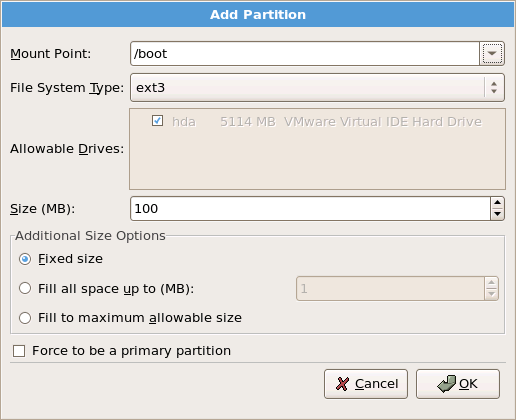
Abbildung 16.39. Erstellen einer neuen Partition
- Einhängepunkt: Geben Sie den Einhängepunkt der Partition ein. Wenn diese Partition zum Beispiel die Root-Partition sein soll, geben Sie
/ein; geben Sie dagegen/bootfür die/boot- Partition ein usw. Sie können auch das Pull-Down-Menü verwenden, um den richtigen Einhängepunkt für Ihre Partition zu wählen. Für eine Swap-Partition sollte der Einhängepunkt nicht gesetzt werden — das Einrichten des Dateisystemtyps alsswapist ausreichend. - Dateisystemtyp: Wählen Sie aus dem Pull-Down-Menü den entsprechenden Dateisystemtyp für diese Partition aus. Weitere Informationen zu Dateisystemtypen finden Sie im Abschnitt Abschnitt 16.17.2.1, »Dateisystemtypen«.
- Verfügbare Festplatten: Dieses Feld enthält eine Liste der Festplatten, die in Ihrem System installiert sind. Wenn das Kästchen einer Festplatte markiert ist, kann eine gewünschte Partition auf dieser Festplatte erstellt werden. Wenn das Kästchen nicht aktiviert ist, kann die Partition in keinem Fall auf dieser Festplatte erstellt werden. Indem Sie unterschiedliche Kontrollkästchen-Einstellungen verwenden, können Sie entscheiden, wo Anaconda die Partitionen anlegen soll oder aber Anaconda entscheiden lassen, wo die Partitionen erstellt werden sollen.
- Größe (MB): Geben Sie die Größe der Partition (in Megabytes) an. Beachten Sie, dass dieses Feld mit 200 MB beginnt; wenn Sie diese Einstellung nicht ändern, erstellen Sie eine Partition mit 200 MB.
- Zusätzliche Optionen für die Größe: Entscheiden Sie, ob die Partition eine feste Größe beibehalten soll, ob sie "wachsen" (den übrigen Speicherraum auf der Festplatte bis zu einem gewissen Maß füllen kann) oder den gesamten verfügbaren Speicherplatz auf der Festplatte füllen soll.Wenn Sie Den gesamten Platz ausfüllen bis (MB) wählen, müssen Sie Größenangaben in das Feld rechts von der Option eingeben. Auf diese Weise haben Sie die Möglichkeit, einen gewissen Speicherplatz auf der Festplatte für eventuellen späteren Gebrauch frei zu lassen.
- Eine primäre Partition erzwingen: Wählen Sie aus, ob die Partition, die Sie erstellen, eine der ersten vier Partitionen auf der Festplatte sein soll. Sofern dies nicht ausgewählt ist, wird die Partition als eine logische Partition angelegt. Siehe Abschnitt A.1.3, »Partitionen innerhalb von Partitionen — Ein Überblick über erweiterte Partitionen« für weitere Informationen.
- Verschlüsseln: Wählen Sie, ob die Partition verschlüsselt werden soll, so dass auf die auf ihr abgespeicherten Daten ohne Passwort nicht zugegriffen werden kann, auch wenn das Speichergerät mit einem anderen System verbunden ist. Werfen Sie einen Blick auf Anhang C, Festplattenverschlüsselung für Informationen zu Verschlüsselung auf Speichergeräten. Wenn Sie diese Option auswählen, fordert Sie der Installer zur Eingabe eines Passworts auf, bevor er die Partition auf die Platte schreibt.
- OK: Wählen Sie OK, wenn Sie die Einstellungen bestätigen und die Partition erstellen möchten.
- Abbrechen: Wählen Sie Abbrechen, wenn Sie die Partition nicht erstellen möchten.
16.17.2.1. Dateisystemtypen
Mit Red Hat Enterprise Linux können Sie verschiedene Partitionstypen und Dateisysteme erstellen. Es folgt eine kurze Beschreibung der verschiedenen Dateisysteme und wie diese eingesetzt werden können.
Partitionstypen
- Standard-Partition — Eine Standard-Partition kann ein Dateisystem oder einen Swap-Bereich beinhalten. Sie kann außerdem einen Container für Software-RAID oder einen logisches LVM-Datenträger bereitstellen.
- Swap — Swap-Partitionen dienen der Unterstützung von virtuellem Speicher. Mit anderen Worten, es werden Daten auf eine Swap-Partition geschrieben, wenn unzureichend Arbeitsspeicher (RAM) für die Daten, die Ihr System verarbeitet, zur Verfügung steht. Siehe Red Hat Enterprise Linux Bereitstellungshandbuch für zusätzliche Informationen.
- Software-RAID — Das Anlegen von zwei oder mehreren Software-RAID-Partitionen ermöglicht Ihnen das Erstellen eines RAID-Geräts. Für weitere Informationen zu RAID siehe Kapitel RAID (Redundant Array of Independent Disks) im Red Hat Enterprise Linux Bereitstellungshandbuch.
- Physischer Datenträger (LVM) — Das Anlegen einer oder mehrerer physischer Datenträger (LVM) Partitionen ermöglicht Ihnen das Erstellen eines logischen LVM-Datenträgers. LVM kann die Leistungsfähigkeit unter Verwendung von physischen Festplatten steigern. Für weitere Informationen zu LVM siehe Red Hat Enterprise Linux Bereitstellungshandbuch.
Dateisysteme
- ext4 — Das ext4-Dateisystem basiert auf dem ext3-Dateisystem und beinhaltet einige Verbesserungen. Diese schließen die Unterstützung größerer Dateisysteme und Dateien, schnellere und effizientere Zuordnung von Speicherplatz, keine Beschränkung der Anzahl von Unterverzeichnissen in einem Verzeichnis, schnellere Prüfung des Dateisystems und widerstandsfähigeres Journaling ein. Das ext3-Dateisystem wird standardmäßig ausgewählt und wird dringend empfohlen.
- ext3 — Das ext3-Dateisystem basiert auf dem ext2-Dateisystem, und hat einen großen Vorteil — Journaling. Das Verwenden eines Dateisystems mit Journaling-Funktion verringert die Zeit, die für das Wiederherstellen von Dateisystemen nach einem Systemabsturz aufgewendet werden muss, da das Dateisystem nicht mit
fsck[7] überprüft werden muss. - ext2 — Das ext2-Dateisystem unterstützt Standard-Unix-Dateitypen (reguläre Dateien, Verzeichnisse, symbolische Links, etc.). Es können lange Dateinamen mit bis zu 255 Zeichen vergeben werden.
- Xfs — XFS ist ein hochskalierbares Hochleistungs-Dateisystem, das Dateisysteme mit einer Größe bis zu 16 Exabytes (ungefähr 16 Millionen Terabytes), Dateien mit einer Größe bis zu 8 Exabytes (ungefähr 8 Millionen Terabytes) und Verzeichnisstrukturen mit zehn Millionen Einträgen unterstützt. XFS unterstützt Metadaten-Journaling, was eine schnellere Wiederherstellung nach einem Absturz ermöglicht. Das XFS-Dateisystem kann außerdem defragmentiert und in seiner Größe geändert werden, während es eingehängt und in Gebrauch ist.
- Vfat — Das VFAT-Dateisystem ist ein Linux-Dateisystem, das mit den langen Dateinamen unter Microsoft Windows auf dem FAT-Dateisystem kompatibel ist.
- Btrfs — Btrfs ist ein in Entwicklung befindliches Dateisystem, das mehr Dateien, größere Dateien und größere Laufwerke als ext2-, ext3- und ext4-Dateisysteme adressieren und verwalten kann. Btrfs soll das Dateisystem fehlertolerant machen und die Erkennung und Behebung von Fehlern ermöglichen, wenn diese auftreten. Es verwendet Prüfsummen, um die Unversehrtheit von Daten und Metadaten sicherzustellen und legt Snapshots des Dateisystems an, die zur Sicherung oder Reparatur genutzt werden können.Weil Btrfs sich noch immer in der Entwicklung befindet, bietet das Installationsprogramm es standardmäßig nicht an. Falls Sie auf einer Partition ein Btrfs-Dateisystem erstellen möchten, müssen Sie den Installationsprozess unter Verwendung der Boot-Option
btrfsstarten. Unter Kapitel 28, Boot-Optionen finden Sie eine Anleitung.Warnung
Red Hat Enterprise Linux 6 beinhaltet Btrfs als Technologievorschau und ermöglicht es Ihnen daher, mit diesem Dateisystem zu experimentieren. Sie sollten Btrfs nicht für Partitionen wählen, die wichtige Daten enthalten oder für den Betrieb wichtiger Systeme essentiell sind.
[7]
Der Befehl
fsck wird zur Überprüfung des Dateisystems auf Metadaten-Konsistenz und zur optionalen Wiederherstellung von einem oder mehreren Linux-Dateisystemen verwendet.

